2 sätt att återställa foton raderade på iPhone, riktigt enkelt!
I den här artikeln kommer jag att delaHur återställer jag borttagna bilder på en iPhone? Du kan ha av misstag raderat en av dina favoritfoton när du bläddrade igenom fotosamlingar.
Att förlora dina favoritfoton är mycket irriterandesärskilt av misstag. Men du behöver inte oroa dig och du bör vara stolt som iPhone-användare. Varför är det? Ja, för iphone har funktioner som liknar Papperskorgen.
Apple inser att vi alla ibland ärta bort ett foto av misstag, eftersom detta Apple bygger en funktion i iOS för att hjälpa oss återställa de borttagna fotona.
Ansökan foton har ett speciellt fotoalbum med namnet Nyligen raderad / ny raderad, Detta album lagrar foton som du tar bort i 30 dagar, vilket ger dig tid att återställa dem innan de är helt borta för alltid.
Hur man återställer Raderade foton på Iphone
Det kan fortfarande finnas nya användare som inte har gjort detmedveten om denna funktion och hur man använder den. Kom igen för de som inte vet det, se stegen för hur du återställer raderade bilder på iPhone nedan:
1. Genom nyligen raderat / nyligen raderat album
Den här funktionen är inte tillgänglig på äldre iOS-versioner. Du hittar den här funktionen endast i den nya iOS-versionen.
Öppna applikationen foton på din iPhone-hemskärm.

tryck album som är i det nedre högra hörnet av din iPhone-skärm. Sök sedan efter albumet efter namn Nyligen raderat / Nyligen; y raderat tryck sedan på.

Nästa tryck välj som är längst upp till höger på din iPhone-skärm. välj sedan det foto du vill returnera.

Tryck sedan på Återskapa som är i det nedre högra hörnet av iPhone-skärmendig. Då kommer dina foton att finnas i albumet hela tiden innan du tar bort dem. Om fotot du har tagit bort har varit 30 dagar hittar du inte fotot i albumet Receclty Delete.
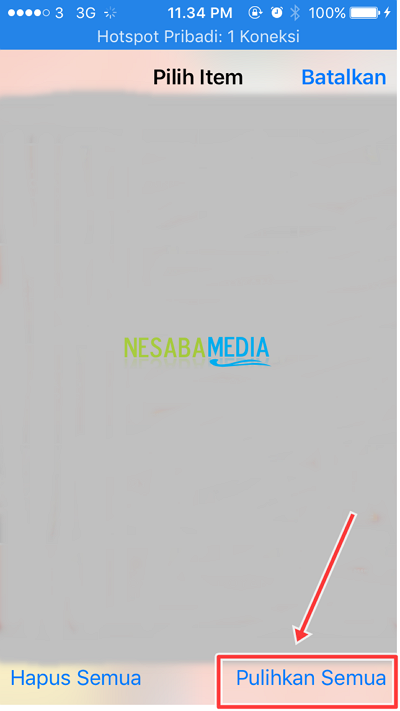
3. Genom iTunes Backup
Öppna iTunes på din PC. Anslut sedan din iPhone till datorn.

klicka sedan på din enhetsikon. Efter klick Återställ säkerhetskopiering.

Klicka sedan på rutan bredvid iPhone-namnet. Klicka sedan på datum säkerhetskopiering. Detta är datumet när fotot du vill återställa fortfarande finns på iPhone. Klicka sedan på Återställ.

Nu är det några steg du kan göragör för att återställa dina raderade bilder på ipone. Förhoppningsvis är denna handledning om hur du återställer raderade bilder på en iPhone användbar och kan hjälpa många människor. Tack :-)








